iPhone版PowerPointで文書をPDFとして保存する方法
Microsoft Officeアプリ(Word/Excel/PowerPoint)はマイクロソフト純正のOfficeアプリです。iOS向けのOfficeアプリは、iPhone/iPadに最適化されたユニバーサルアプリとなっており、iPhoneでも書類の新規作成・編集・印刷などを無料で行うことができます。
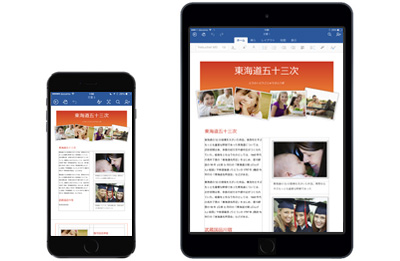
この記事では、iPhoneでPowerPointファイルをPDFとして保存する方法ついて解説します。
PDFとして変換したい場合、参考してください。
Microsoft PowerPointとは?
Microsoft PowerPointを使えば、文字や写真、グラフなどが入った見栄えのするプレゼンテーションのスライドを簡単に作成することができます。また、Microsoft PowerPointには、プレゼンテーション補助機能があるので、本番中はプロジェクターにスライドのみを映し、手元のパソコンには経過時間や口頭で説明するメモを表示することができます。
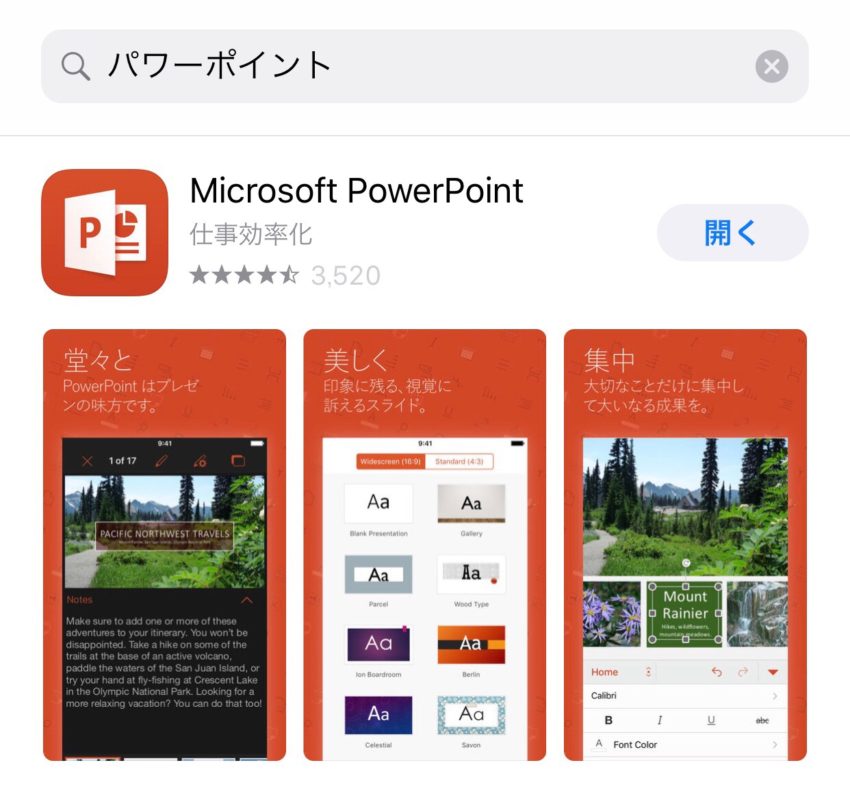
App StoreでPowerPointあるいはパワーポイントで検索すると一番上に出てきますのでダウンロードしてください。
iPhoneでの説明が主となりますが、Androidアプリもありますので同様に使えると思います。
PDFとして保存する手順
PowerPoint for iPhoneを開いて、[ファイル][エクスポート][PDF (*.pdf)]の順に選択します。
画面の右上の(ファイル)をタップします。
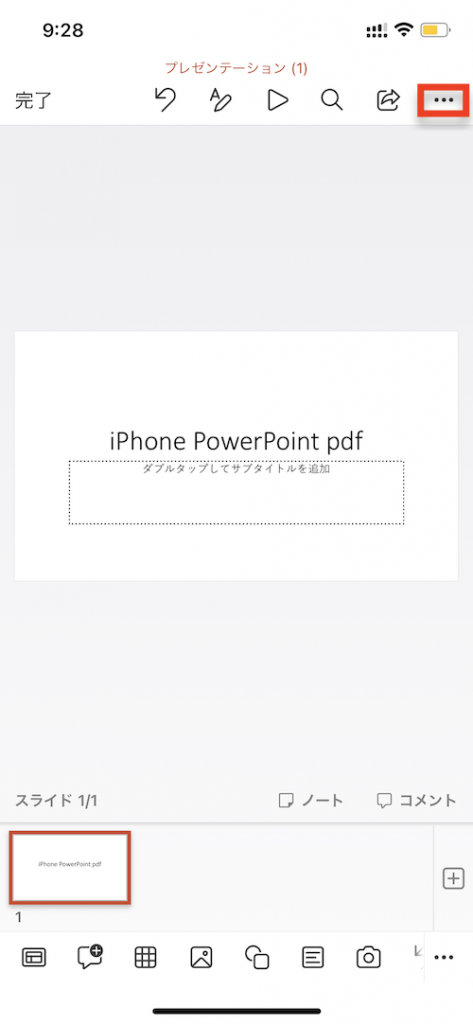
[エクスポート]を選択する。
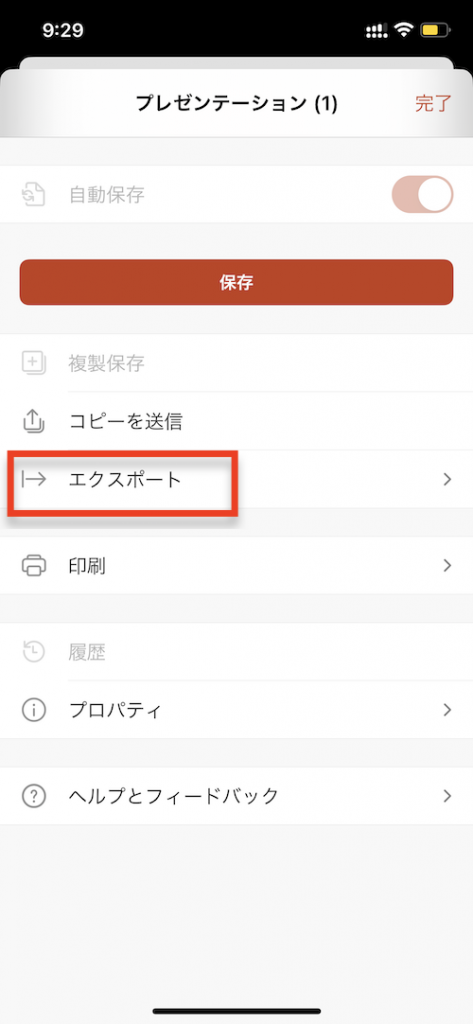
[PDF (*.pdf)]を選択する。
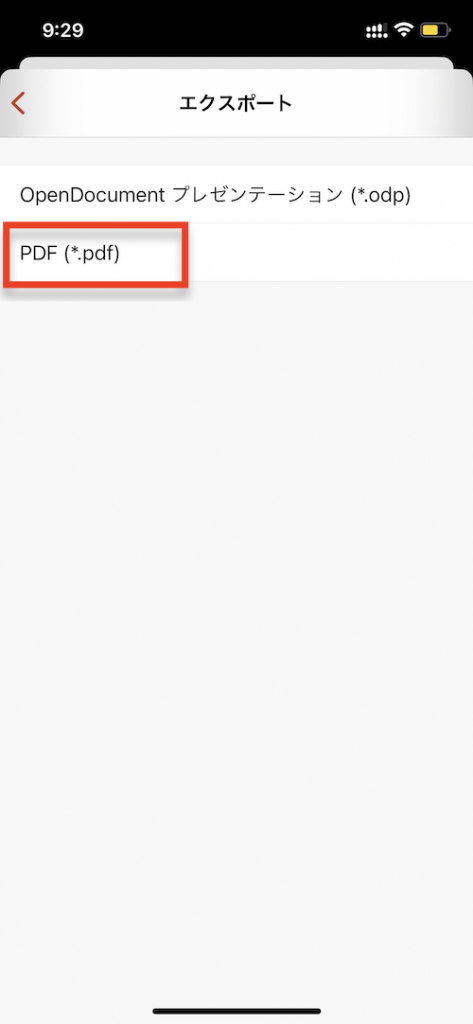
保存先One driveを選択し、ファイル名を指定して[エクスポート]をクリックしましょう。
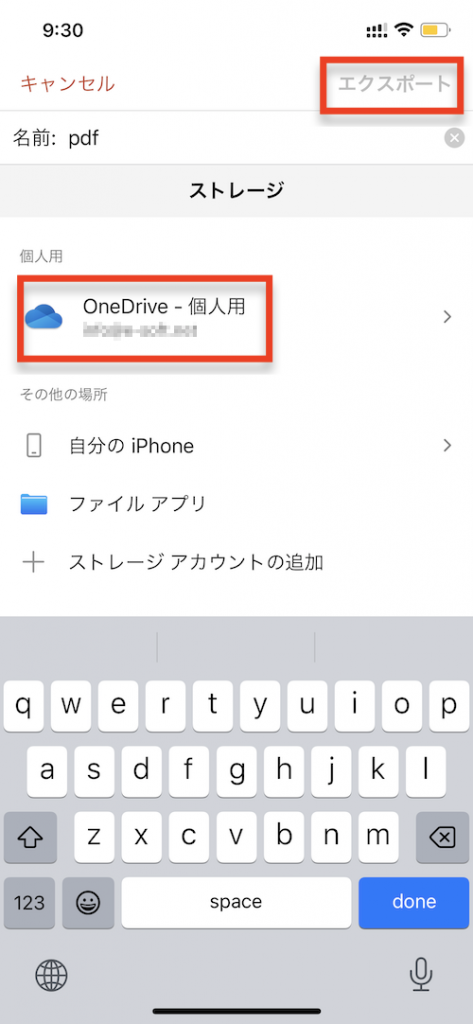
PDFをエクスポートが始まります。
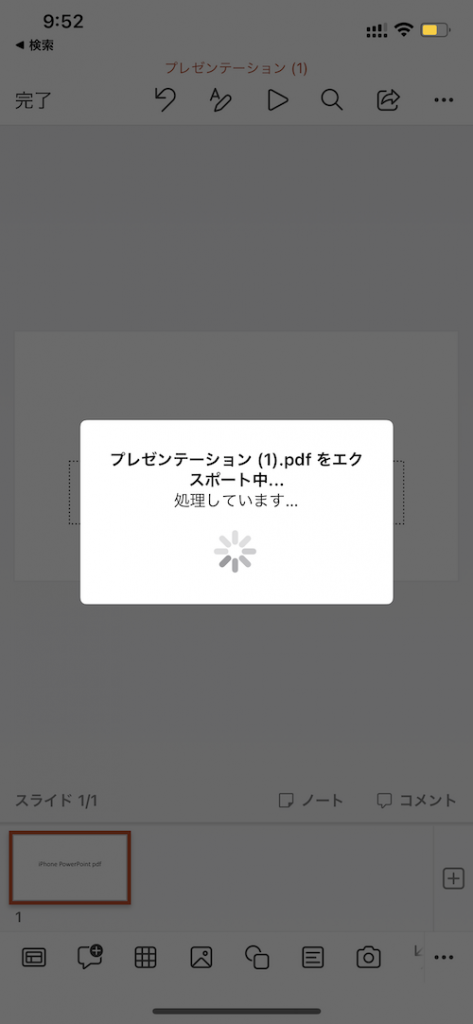
処理完了すると、PDFフアイルに保存されました。
OneDriveアプリでファイルが保存された、PDFフアイルを確認できる。
まとめ
今回は、iPhoneでPowerPointファイルをPDFとして保存する方法ついて紹介しました。
最新版のOffice for Macを使いたい人におすすめの商品
[quads id=2]

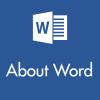

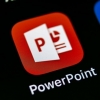
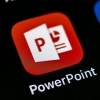
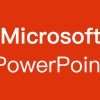
ディスカッション
コメント一覧
まだ、コメントがありません